Рекламное объявление
Если 18,4-дюймовый планшет кажется огромным, то это потому, что это так. У Samsung Galaxy View экран больше, чем у большинства ноутбуков, и все же это планшет Android.
Во многих отношениях это уникальное устройство. В дополнение к огромным размерам он также имеет встроенную подставку, которая всегда находится снаружи, что означает, что он не похож на другие тонкие планшеты Samsung, и ручку для переноски.
Еще не запутались? Давайте подробнее рассмотрим этот планшет и посмотрим, есть ли в нем практический смысл. просмотрщик историй instagram
Характеристики
- Цена: 550 долларов с Amazon
- Размеры: 451,8 мм x 275,8 мм x 11,9 мм (17,79 дюйма x 10,86 дюйма x 0,47 дюйма)
- Масса: 2,65 кг (5,84 фунта)
- Экран: 18,4-дюймовый дисплей 1080p
- Процессор: Восьмиядерный процессор Exynos 7580 с тактовой частотой 1,6 ГГц
- БАРАН: 4ГБ
- Объем памяти: 32 ГБ
- Аккумулятор: 5700 мАч
- Камера: Фронтальная камера 2.1MP f / 2.2
- Операционная система: Android 5.1 Lollipop с наложением TouchWiz
- Дополнительно: Слот для карты MicroSD
Аппаратное обеспечение
Samsung Galaxy View не похож ни на одно устройство Android, которым я когда-либо пользовался, поэтому его сложно описать. Сам планшет тонкий как снизу, так и сверху, хотя на задней панели есть выпуклость примерно на две трети вверх. Подставка опирается на этот выступ, поэтому, если верхняя часть подставки находится на одном уровне с планшетом (и удерживается там магнитом), нижняя часть выступает в сторону от планшета - и наоборот. Невозможно полностью свернуть трибуну.

Выше вы можете увидеть планшет в режиме просмотра. С таким поднятым планшетом можно легко смотреть фильмы или телешоу, хотя угол наклона экрана не регулируется.
Однако, если вы возьмете устройство и надавите на нижнюю часть подставки (что потребует небольших усилий, благодаря магниты, удерживающие его на месте), то верхняя часть подставки будет выступать, а нижняя часть будет заподлицо с устройство.

Вы можете увидеть этот режим - назовем его режимом набора текста - продемонстрированный выше. В этом режиме можно легко положить планшет на плоскую поверхность, например на стол или колени, и с легкостью печатать. При таком большом пространстве на экране на самом деле довольно удобно печатать.

Вверху есть ручка, чтобы таскать этого зверя. Включение ручки в планшет может показаться нелепым, но в противном случае было бы неприятно носить Galaxy View двумя руками.

Что касается материала, здесь много пластика. Если не считать передней панели, которая, очевидно, сделана из стекла, View все время пластиковый. Сама задняя часть планшета, которую практически не видно из-за подставки, выполнена из матового гладкого пластика. Подставка имеет приятный фактурный эффект, на котором не остаются отпечатки пальцев, поэтому я не буду жаловаться.

Что касается кнопок и входов, то в левом верхнем углу устройства вы найдете базовую комбинацию кнопок питания и качельки громкости. В правом нижнем углу вы найдете разъем для наушников, порт microUSB и собственный порт для зарядки (потому что эта штука слишком велика для зарядки через microUSB).
Также есть слот для карты памяти microSD, незаметно расположенный под подставкой в нижней части задней части. Слева и справа от выступа есть два динамика, которые обеспечивают впечатляющий и громкий звук. Несмотря на то, что они обращены назад, кажется, что подставка работает, чтобы отражать звук обратно в вас, вроде тех Телефонные колонки своими руками Создание собственных динамиков для смартфонов - тесты MakeUseOfСреднестатистический динамик смартфона - оскорбление для ушей меломана. Плохое качество, низкая громкость и отсутствие басов могут испортить звук. Поскольку эти динамики встроены, нет простого способа ... Прочитайте больше .

Хотя на большинстве устройств Samsung есть физическая кнопка «Домой» с емкостной функцией «Назад» и функцией многозадачности. клавиши, в представлении все физические кнопки заменены программными клавишами, о которых мы поговорим подробнее в следующем раздел.
На планшете также есть фронтальная камера, но нет задней. Одна камера снимает 2-мегапиксельные изображения и может записывать в разрешении 1080p, и я могу подтвердить, что она отлично работает для Skyping, хотя фотографии не самые четкие при таком низком разрешении.
Программного обеспечения
Touchwiz, Samsung Скин Android Объяснение скинов Android: как производители оборудования меняют стандартный Android?Производители оборудования любят брать Android и превращать его во что-то свое, но хорошо это или плохо? Взгляните и сравните эти разные скины Android. Прочитайте больше , многие любят и ненавидят, наверное, еще больше. В то время как раньше он был перегружен функциями до такой степени, что он подавлял, Samsung в последние годы преуспела в его масштабировании. Есть некоторые Особенности и приложения Samsung Замените приложения Samsung этими лучшими альтернативамиЕсли у вас есть устройство Samsung и вы хотите избежать использования встроенных приложений, или вам просто нужны некоторые из этих интересных функций Samsung, это приложения, которые вы должны проверить. Прочитайте больше которые нравятся людям, например, режим разделенного экрана и плавающего окна.
В то время как стандартная версия Android позволяет одновременно открывать только одно приложение, вид Galaxy позволяет использование двух приложений бок о бок Получите многооконную функцию Samsung на любом устройстве AndroidВсе новые устройства Samsung Galaxy поставляются с многооконным режимом - замечательной функцией, которая позволяет запускать несколько приложений одновременно. Но как это сделать на устройстве, отличном от Samsung? Прочитайте больше , а также открытие других приложений в плавающее окно Больше, чем просто виджеты - три полезных плавающих приложения для AndroidЕсли вы думали, что для открытия нескольких окон на вашем устройстве Android требуется специальное устройство, подумайте еще раз. Прочитайте больше . С таким большим пространством на экране, с которым можно поиграть, оба этих режима очень ценятся, хотя их открытие немного противоречит интуиции.
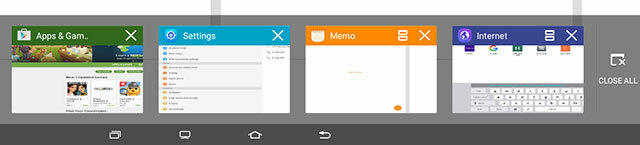
Чтобы войти в режим разделенного экрана, вам нужно нажать кнопку «Многозадачность» внизу, а затем нажать значок с двумя прямоугольниками в приложении, которое вы хотите открыть, слева. Не все приложения поддерживают режим разделенного экрана, поэтому, если вы не видите значок, вам не повезло.
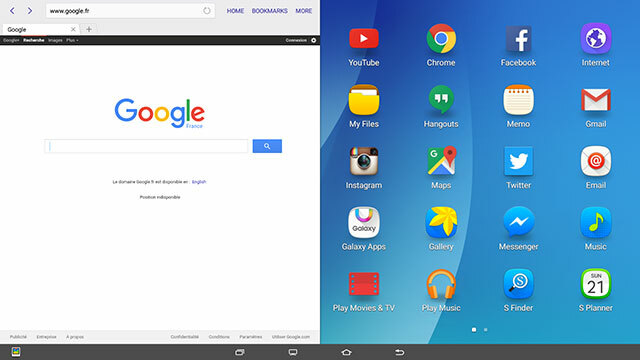
Затем это приложение должно открыться слева, а справа должна появиться сетка приложений, совместимых с разделением экрана. Выберите один, и все готово. Синий прямоугольник обведет любое окно, в котором вы сейчас работаете, и вы можете настроить размер двух приложений, сдвинув круг в центре.
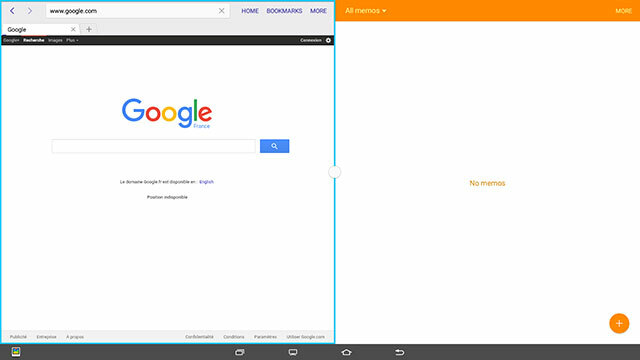
Для режима плавающего окна есть несколько способов получить к нему доступ. Если вы нажмете кнопку многозадачности, вы можете нажать и удерживать любое приложение (если вы не удерживаете, вы смахнете приложение, очистив его из ОЗУ), затем перетащите его на экран, чтобы открыть в плавающем окне. .
Если у вас уже открыто приложение (или два), вы можете перевести его в режим плавающего окна, перетащив его из верхнего левого угла.
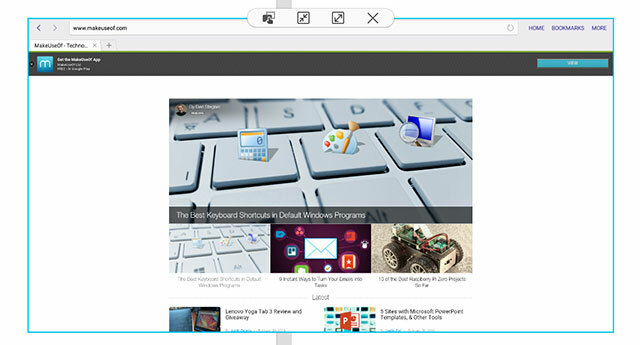
Плавающие окна имеют кружок вверху, который имеет те же параметры, что и кружок между двумя приложениями с разделенным экраном. Стрелки, направленные внутрь, сворачивают приложение в плавающий пузырь, напоминающий Руководители чата Facebook Заголовки чата и стикеры - ознакомьтесь с новыми функциями в Facebook Messenger [Еженедельные советы по Facebook]Вы уже заметили последние функции чата Facebook на iOS и Facebook Messenger на Android? Перед выпуском Facebook Home приложение для чата Facebook получило обновление, которое включало в себя заголовки чата и ... Прочитайте больше . Сжимающие наружу стрелки расширяют приложение на весь экран.
Сплошной прямоугольник над пунктирным контуром прямоугольника, по которому тыкается пальцем (вау, какой значок), используется для простого копирования информации из одного приложения в другое.
Но подождите, это еще не все. Возьмите любой плавающий значок и перетащите его в крайний левый или крайний правый угол экрана, и на половине экрана появится синий прямоугольник. Отпустите плавающий значок, и он займет эту половину экрана (так же, как Функция Snap в Windows Как сделать привязку окон в Windows 10 менее раздражающей с помощью одной настройкиКогда вы привязываете окно к боковой стороне экрана, Windows автоматически показывает другие приложения, которые вы можете привязать к другой стороне. Если вам не нравится это сообщение, вот как его отключить. Прочитайте больше ).
Точно так же, если у вас уже открыто одно приложение, вы можете открыть панель многозадачности и нажать и удерживать любую приложение, затем перетащите его в крайнее левое или крайнее правое положение, чтобы открыть его в режиме разделения экрана рядом с уже открытым приложение.
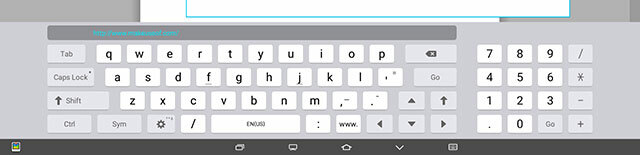
Если вы используете какое-либо приложение в полноэкранном режиме (даже если над ним открыты плавающие приложения), вам предоставляется полноэкранная клавиатура (см. Выше), у которой даже есть цифровая клавиатура справа. Однако, если вы используете приложения в режиме разделенного экрана, вы получаете всплывающую клавиатуру гораздо меньшего размера, которую можно перетаскивать по экрану (ниже).
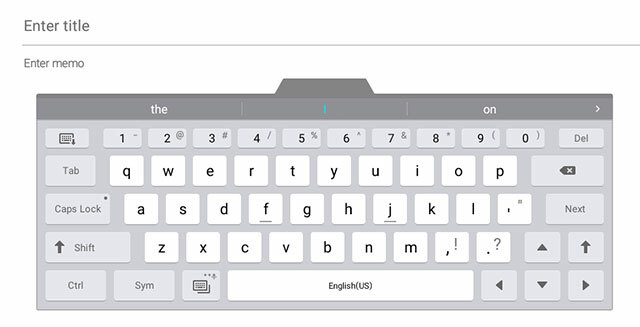
Получил все это? Да, я тоже. Излишне говорить, что функции полезны, но не очень интуитивно понятны. Чтобы привыкнуть к нему, нужно немного поиграться, и, честно говоря, я все еще борюсь с этим.
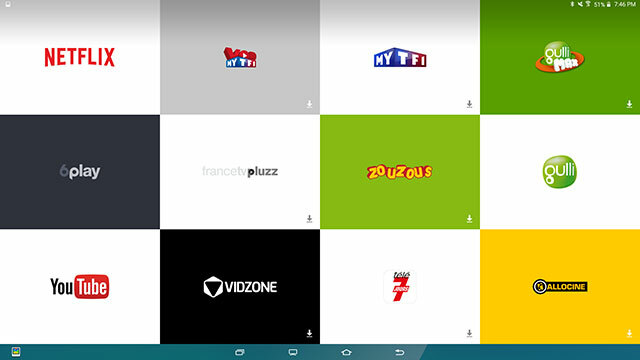
Единственное другое существенное изменение - добавление пары новых кнопок на панели навигации. Между многозадачностью и домом находится кнопка, которая выглядит как телевизор и переносит вас на экран с огромными плитками популярных мультимедийных приложений. На самом деле это встроено в стандартную программу запуска - проведите пальцем вправо, и вы вернетесь домой. Кажется глупым иметь эту кнопку встроенной и несъемной, когда вы можете просто открывать приложения из обычной панели запуска.
Кроме того, вы не можете изменить какие-либо плитки, и они, похоже, выбирают приложения в зависимости от вашего местоположения. Я нахожусь во Франции, а это значит, что мой экран был заполнен французскими приложениями, такими как Gulli, Allocine и FranceTVPluzz - но поскольку моя учетная запись Play Store находится в США, я даже не смог загрузить большую часть эти приложения. Так что теперь я застрял с действительно легкодоступными плитками для приложений, которые я не могу загрузить.
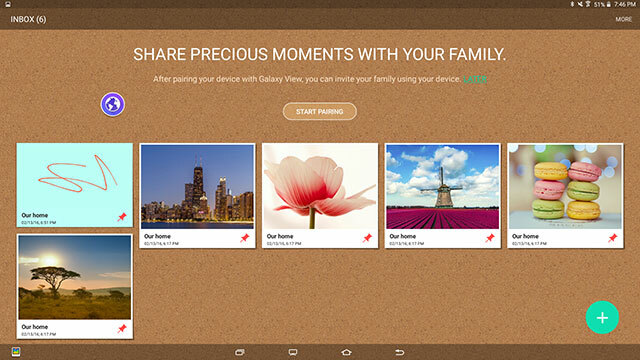
На панели навигации есть еще одна несъемная кнопка, но она находится далеко слева и открывает приложение Family Square. где вы должны оставлять заметки для разных членов семьи - поскольку идея заключается в том, что весь ваш дом пользуется этим планшетом.
Производительность и использование приложений
Короче говоря, здесь вам не нужно беспокоиться о производительности. Я использовал View несколько часов подряд, и у меня никогда не было проблем с задержками. Приложения открывались плавно и работали плавно.
Однако об играх я не мог судить, поскольку встроенная Консоль S приложению требуется контроллер Bluetooth для воспроизведения. Это не совсем планшет, который можно поднять и наклонить, чтобы играть в гоночные игры, - это то, что вы отдыхаете перед собой, играя с контроллером.
Обычные игры, конечно, работают, но если они предназначены для игры в портретном режиме, вы получите неудобное мини-портретная версия приложения в центре экрана - потому что этот планшет никогда не поворачивается в портретную ориентацию режим. Фактически, любое приложение только для портретной ориентации, такое как Instagram или Snapchat, откроется именно так.
Многие другие приложения просто крайне неудобно использовать на огромном экране. Twitter выглядит странно, когда все так широко, Facebook Messenger трудно использовать, когда вы получаете сообщения находятся так далеко от отправленных вами сообщений, а на вкладке "Тенденции" YouTube отображаются значки видео размером с экран.
Некоторые приложения даже не масштабируют значки должным образом. Facebook, Facebook Messenger и Instagram выглядят очень пиксельными в панели приложений.
Другие приложения не работают должным образом в режиме разделенного экрана, например Twitter, который становится непригодным для использования при попытке сохранить слишком много белого пространства по бокам, но все твиты сжимаются в область шириной всего несколько пикселей в центр.
Срок службы батареи
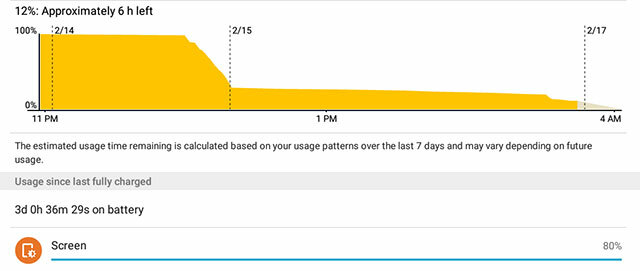
Когда Galaxy View не используется, он почти не потребляет батарею, и это хорошо, если вы просто оставите его в гостиной на некоторое время. кто-нибудь в доме использовать 4 совета по совместному использованию планшета нескольким людямИтак, вы хотите поделиться одним планшетом между семьей или соседями по комнате - вот как сделать это намного проще. Прочитайте больше .
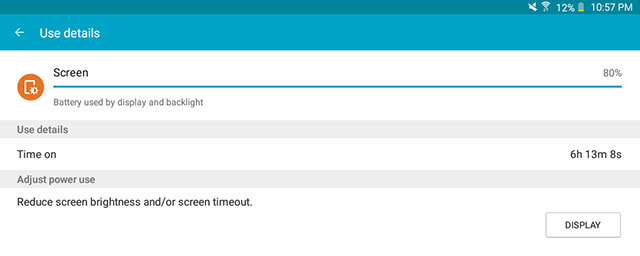
Даже после нескольких часов трансляций шоу (не судите меня, вы тоже это сделали), View продолжал работать. Мне удалось 6 часов на экране в течение 3 дней. Я не уверен, как вы должны оценивать время автономной работы устройства, которое никогда не собиралось выходить из дома - поскольку оно всегда находится рядом с зарядным устройством, - но я, конечно, не был разочарован.
Стоит ли покупать?
Итак, реально ли сидеть без дела и использовать этого монстра весом 5 фунтов 18 дюймов? На самом деле я не считал, что размер меня сильно отпугивает. Ручка действительно позволяет легко носить Galaxy View, и им приятно пользоваться.
В целом мне понравилось пользоваться Galaxy View. Несколько причуд приложений, как правило, были незначительными, и мне понравились функции многозадачности и огромный экран. Это, безусловно, новая концепция, но все же функциональная.
Теперь, если вы просто живете один или часто путешествуете, это не совсем идеальный вариант. Наилучший сценарий использования View, который я вижу, - это семья, которая хочет чем-то поделиться.
Наш вердикт Samsung Galaxy View:
Если вы хотите, чтобы устройство просто оставалось дома для просмотра мультимедиа и работы в Интернете, Galaxy View определенно подойдет вам. Однако для работы или путешествий вам понадобится что-то меньшее и легкое.810
Отправьте ваши товары на проверку. Контакт Джеймс Брюс для получения дополнительной информации.
Скай был редактором раздела Android и менеджером длинных форм для MakeUseOf.